Se corrigió el perfil no se elimina por completo, error el directorio no es un error vacío en Windows 11/10
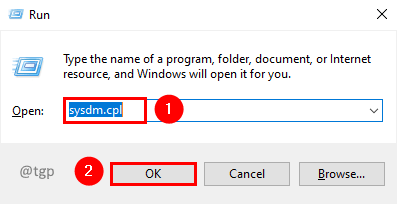
- 2559
- 165
- Adriana Tórrez
Cuando hay entradas obsoletas de los perfiles de usuario que quedan en el sistema, puede encontrar un "Perfil no se elimina por completo, error: el directorio no está vacío"Error en la ventana emergente. Es posible que deba eliminar esos perfiles de usuarios obsoletos para deshacerse del problema. Veamos las soluciones probadas para el problema a continuación.
Tabla de contenido
- SEX 1: Eliminar el perfil de usuario no deseado de las propiedades del sistema
- Corrección 2: Eliminar el perfil de usuario de la subpuesta de registro
- Corrección 3: Deshabilitar el servicio de búsqueda de Windows
- Corrección 4: Eliminar el usuario del panel de control de cuentas de usuario avanzado
SEX 1: Eliminar el perfil de usuario no deseado de las propiedades del sistema
Paso 1: Presione Win + R, En el tipo de ventana de ejecución sysdm.CPL, y hacer clic DE ACUERDO.
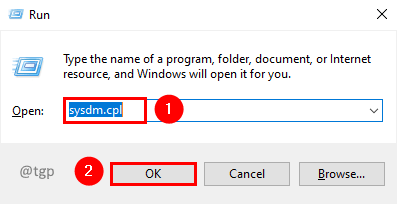
Paso 2: en propiedades del sistema, vaya a la Avanzado pestaña y haga clic Ajustes En la sección Perfil de usuario.
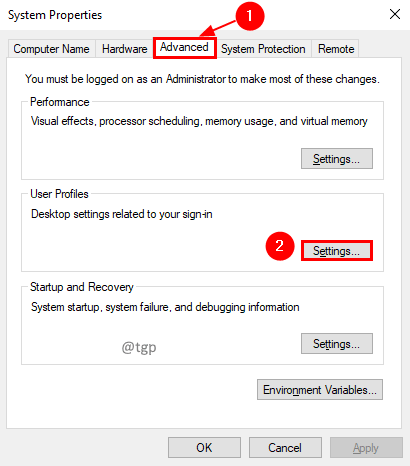
Paso 3: En la ventana de perfiles de usuario, verifique Cuenta desconocida En la lista de perfiles. Seleccione eso y haga clic Borrar.
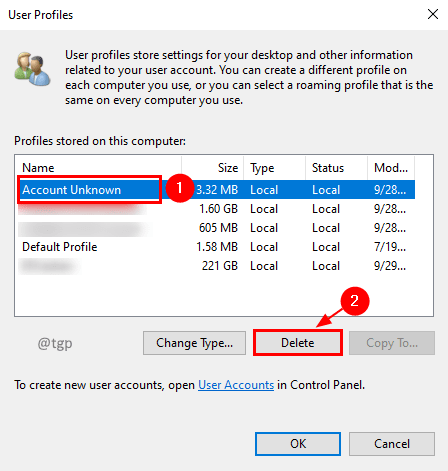
Paso 4: Obtendrá una ventana emergente de confirmación para la acción Eliminar. Hacer clic Sí.
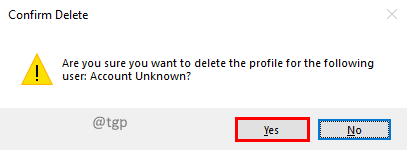
Paso 5: Espere algún tiempo para que los cambios sean efectivos. Intenta volver a hacer la operación. Ahora no debes encontrar este problema.
Corrección 2: Eliminar el perfil de usuario de la subpuesta de registro
Paso 1: Presione Win + R, En el tipo de ventana de ejecución riñonalegedit, y hacer clic DE ACUERDO.
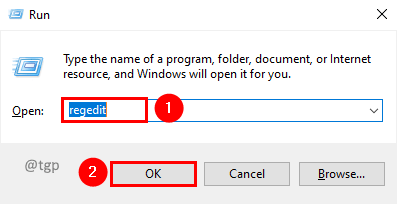
Paso 2: Vaya a la siguiente clave de registro.
Computer \ Hkey_local_machine \ Software \ Microsoft \ Windows NT \ CurrentVersion \ ProfileList
Paso 3: En la lista de perfiles, verifique cada perfil y verifique su PerfilImagePath Datos de valor para encontrar la cuenta corrupta.
Paso 4: si encuentra un perfil de usuario corrupto o un perfil de usuario desconocido, elimínelo al hacer clic con el botón derecho en el perfil y seleccione la opción Borrar En el menú contextual.
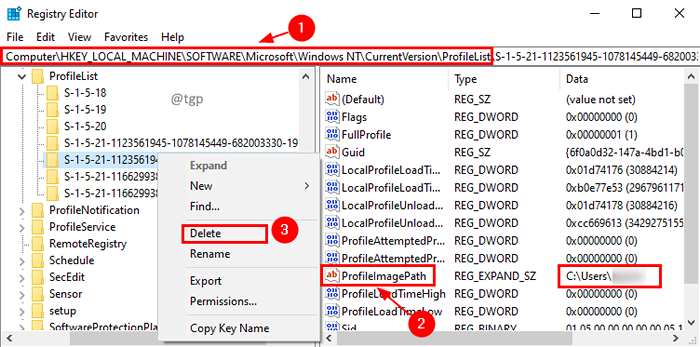
Paso 5: Pruebe la operación que estaba lanzando un error. Ahora no deberías recibir ese error.
Corrección 3: Deshabilitar el servicio de búsqueda de Windows
Paso 1: Presione Win + R, En el tipo de ventana de ejecución servicios.MSC, y hacer clic DE ACUERDO.
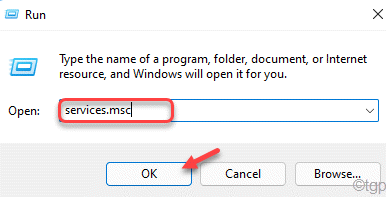
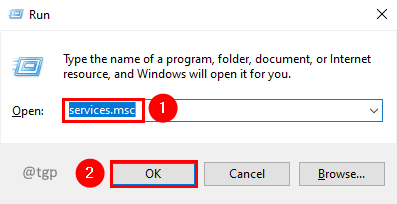
Paso 2: En la lista de servicios, seleccione Búsqueda de Windows servicio y haga clic Detener.
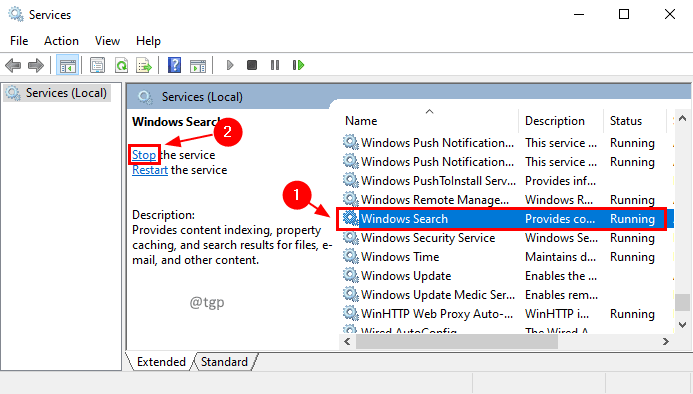
Paso 3: Después de deshabilitar, intente la operación que estaba lanzando un error. Debería estar libre de errores.
Nota: puede iniciar la operación de búsqueda de Windows una vez que se complete su acción. Si no, entonces, al reiniciar el sistema informático, se iniciará automáticamente.
Corrección 4: Eliminar el usuario del panel de control de cuentas de usuario avanzado
Paso 1: Presione Win + R, En el tipo de ventana de ejecución netplwiz, y hacer clic DE ACUERDO.
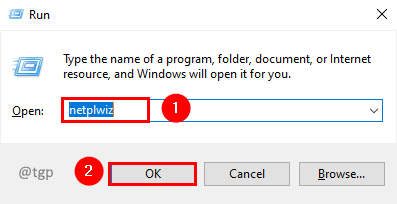
Paso 2: En la ventana de cuentas de usuario, seleccione la cuenta corrupta y haga clic en Eliminar.
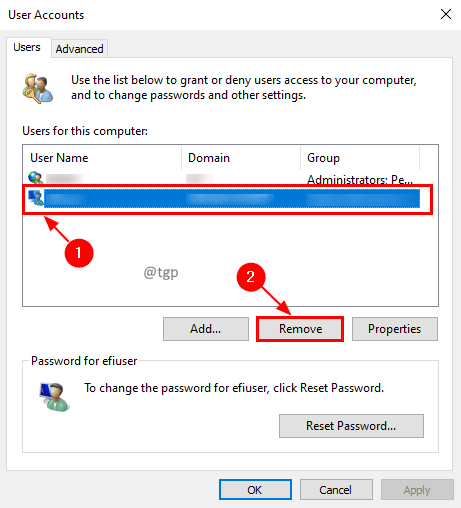
Paso 3: Habrá una ventana emergente de advertencia para confirmar la eliminación de la cuenta de usuario. Hacer clic Sí.
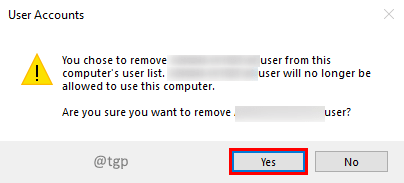
Paso 4: intente realizar la acción que estaba dando un error. Ahora no deberías recibir el error.
Eso es todo. Espero que el problema se resuelva con las correcciones anteriores. Por favor, déjanos un comentario sobre qué solución funcionó para ti. Gracias por leer.
- « Cómo restaurar la sesión de Windows 11 después de un reinicio
- Cómo deshacerse de los hipervínculos en las hojas de Google »

